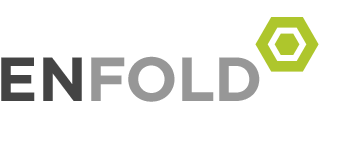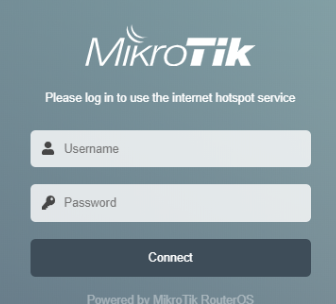ESPHOME ESP-01 Relay board
/in ESPHome /by อ.เอ้ด
ใช้งานLocal Home Assistant ร่วมกับ Google Home
/in IOT+Programming /by อ.เอ้ด- ติดตั้ง add-on ngrok และเริ่มต้นสร้าง tunnel เข้ามาที่ Home Assistant
- Integrate Google Home กับ Home Assistant
- ตั้งค่าให้อุปกรณ์ Google Home เชื่อมต่อกับ Home Assistant
ติดตั้ง add-on ngrok และเริ่มต้นสร้าง tunnel เข้ามาที่ Home Assistant
- cofiiguration
- Add-ons,Backups & Supervisor
- ADD-ON STORE
- มองหา ngtok Client แล้ว Install
- หลังติดไปไปที่ www.ngrok.com เข้าไป sign-up ลงทะเบียน
- จากนั้น login เข้าไป ดูที่ Getting Started
- เลือก Your Authtoken
- จะมี Token ให้ คัดลอกมา
- กลับมาที่ ngrok Client เลือกเมนูบน Configuration
- ที่ Option ให้วางค่า token ที่ได้หน้า auth_token:
log_level: info
auth_token: 27XXXXXXXXXXXXXXXXXXXXXXXXXXXXXXX
region: us
tunnels:
- name: hass
proto: http
addr: 8123
inspect: false
bind_tls: true
- จากนั้น SAVE และ RESTART
- กด menu บน Info เลือก Open WEBUI
- จะได้ค่า Tunnel URLs คัดลอกมา
2.Integrate Google Home กับ Home Assistant
ไปที่ https://console.actions.google.com/ สมัครใช้งาน
จากนั้นไปกดสร้าง New Project ตั้งชื่อ
หลังจากตั้งชื่อ project แล้ว จะเข้า Get Started
เลือก Smart Home เลือก Start Building
เลือก Build your Action
กด Add Action(s) จะขึ้น
Build your first Action เลือก Get Started
เลือก Smart Home เลือก Build
ตรง Fulfillment URL
นำลิงค์ tunnel ที่ได้จาก ngrok บน home assistant มาใส่แล้วตามด้วย /api/google_assistant แล้วกด save
กดปุ่มจุด 3 จุดบนมุมขวาบนแล้วเลือก Project Setting
คัดลอก Project ID ไว้
ไปที่ Develop เลือก Account linking
เลือก No, I Only want to allow accoubnt creation on my website
ที่ Linking type เลือก OAuth
https://www.duckdns.org/
ลงทะเบียน
add subdomain ex. xxxxx.duckdns.org
Copy Token
Home Assistant
Settings -> Add-ons ->
ADD-ON STORE เลือก Duckdns -> INSTALL
Configuration
Domains
Token
Save
ไปที่ info กด Start
สมัคร Let’s Encrypt เพื่อ ทำ SSL
Settings -> Add-ons ->
ADD-ON STORE เลือก Let’s Encrypt-> INSTALL
เลือก Configuration
ใส่ Domains
E-mail
กด Save
กลับมาหน้า info
กด Start
แก้ไข configuration.yaml
เพิ่ม
# enable https
http:
ssl_certificate: /ssl/fullchain.pem
ssl_key: /ssl/privkey.pem
Disable Windows 10 Update Permant
/in OS /by อ.เอ้ดService Windows Update
Stop Disable
Recovery ->
Reset fail count after 0 days
Restart service after 0 minutes
Background Intelligent Transfer Service
Stop Disable
Recovery ->
ไปที่ network
ปิด metered connection
regedit
Computer\HKEY_LOCAL_MACHINE\SOFTWARE\Policies\Microsoft
New Key: WindowsUpdate
New Key:AU
New Dword 32 bits :AUOptions :2
gpedit.msc
com config
admin temp
Windows Compoments
Windows Updates
- Configure Windows Update ->Disable
task Schedule
Microsoft
Windows
Windows
Updates
Scheduled Start Disable
sihpostreboot Disable
Auto Start App Windows 10
/in OS /by อ.เอ้ดกด Win+R
พิมพ์ shell:startup
copy shortcut app ไปวาง
Autologin Windows 10
/in OS /by อ.เอ้ดregedit
Computer\HKEY_LOCAL_MACHINE\SOFTWARE\Microsoft\Windows NT\CurrentVersion\Winlogon
AutoAdminLogon
ตั้งเป็น 1
DefaultUserName
DefaultPassword
ถ้าไม่มีสร้าง String Value
sql delete user range
/in Software /by อ.เอ้ดDELETE FROM ‘TABLE' WHERE ‘TABLE’.’id' > 2000;
Map Network Drive หลุด Startup Windows 10
/in OS /by อ.เอ้ดHKEY_LOCAL_MACHINE\SYSTEM\CurrentControlSet\Services\lanmanserver\parameters
dword autodisconnect
Value data ffffffff
หรือ
command line net config server /autodisconnect:-1
Win 10 Oct add share printer Error 0x0000011b
/in OS /by อ.เอ้ดWindows 10 Update Oct KB5005565 and KB5005568
add share printer Error 0x0000011b
Disable Print Spooler RPC Encryption
HKEY_LOCAL_MACHINE\System\CurrentControlSet\Control\Print
add DWORD-32 bit RpcAuthnLevelPrivacyEnabled
Value 0
restart print spooler service
Clear permission file & folder Windows Server
/in OS /by อ.เอ้ดICACLS * /T /Q /C /RESET
Interesting links
Here are some interesting links for you! Enjoy your stay :)Categories
Archive
- January 2024
- September 2023
- August 2023
- June 2023
- May 2023
- January 2023
- December 2022
- September 2022
- July 2022
- June 2022
- May 2022
- April 2022
- March 2022
- February 2022
- January 2022
- December 2021
- November 2021
- October 2021
- August 2021
- July 2021
- June 2021
- May 2021
- March 2021
- February 2021
- January 2021
- December 2020
- November 2020
- October 2020
- September 2020
- August 2020
- July 2020
- June 2020
- May 2020
- April 2020
- March 2020
- January 2020
- December 2019
- November 2019
- October 2019
- September 2019
- July 2019
- June 2019
- September 2018
- August 2018
- March 2018
- February 2018
- January 2018
- December 2017
- November 2017
- September 2017
- August 2017
- July 2017
- May 2017
- April 2017
- March 2017
- February 2017
- January 2017
- November 2016
- October 2016
- September 2016
- August 2016
- July 2016
- June 2016
- March 2016
- October 2015
- September 2015
- August 2015
- March 2015
- March 2014
- October 2011